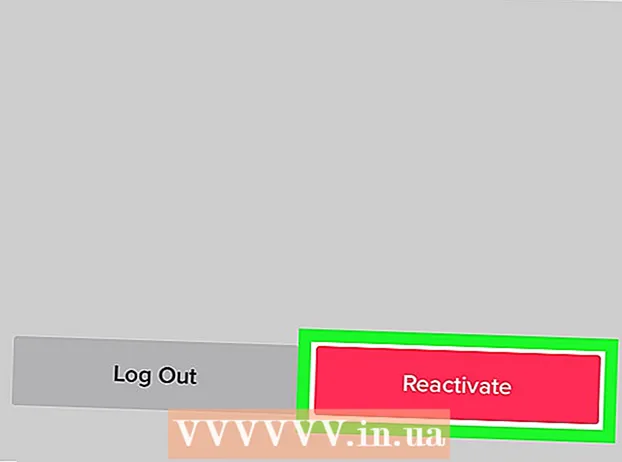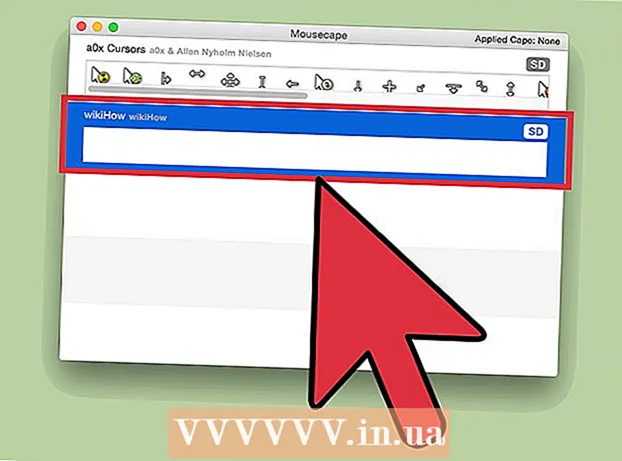Avtor:
Gregory Harris
Datum Ustvarjanja:
8 April 2021
Datum Posodobitve:
1 Julij. 2024
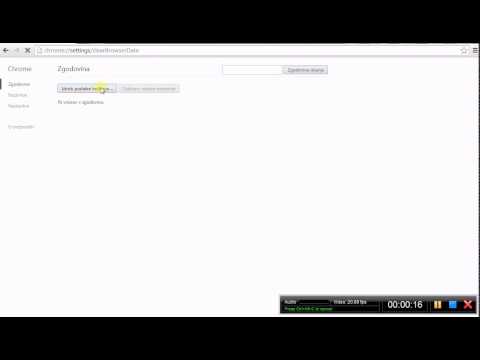
Vsebina
- Koraki
- 1. del od 7: Kako počistiti dnevnik aplikacij
- 2. del od 7: Kako počistiti zgodovino raziskovalca datotek
- 3. del od 7: Kako počistiti zgodovino iskanja v meniju Start
- 4. del od 7: Kako počistiti zgodovino brskanja v Chromu
- 5. del od 7: Kako počistiti zgodovino brskanja v Firefoxu
- 6. del od 7: Kako počistiti zgodovino brskanja po robovih
- 7. del od 7: Kako počistiti zgodovino brskanja v Internet Explorerju
- Nasveti
- Opozorila
Ta članek vam bo pokazal, kako počistite zgodovino aplikacij, zgodovino raziskovalca, zgodovino iskanja in zgodovino brskanja v računalniku z operacijskim sistemom Windows.
Koraki
1. del od 7: Kako počistiti dnevnik aplikacij
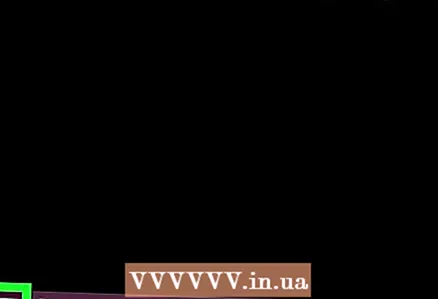 1 Desni klik na opravilni vrstici. Opravilna vrstica je plošča na dnu zaslona. Odpre se meni.
1 Desni klik na opravilni vrstici. Opravilna vrstica je plošča na dnu zaslona. Odpre se meni. 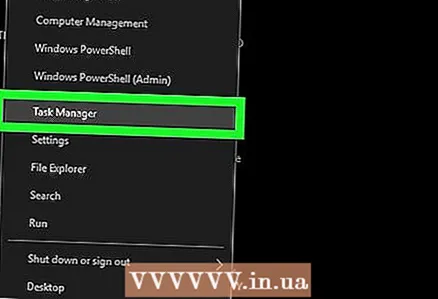 2 Kliknite na Upravitelj opravil. Je na dnu menija.
2 Kliknite na Upravitelj opravil. Je na dnu menija. - Lahko tudi kliknete Ctrl+⇧ Premik+Esc.
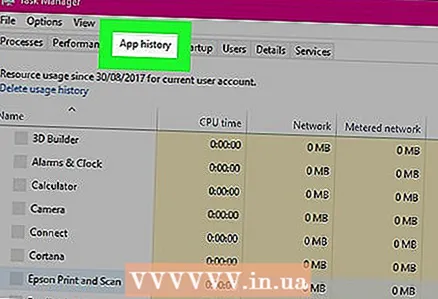 3 Kliknite na Dnevnik aplikacij. Ta zavihek je na vrhu upravitelja opravil.
3 Kliknite na Dnevnik aplikacij. Ta zavihek je na vrhu upravitelja opravil.  4 Kliknite na Izbrišite dnevnik uporabe. To je povezava na vrhu okna. Čas uporabe za vsako aplikacijo se ponastavi.
4 Kliknite na Izbrišite dnevnik uporabe. To je povezava na vrhu okna. Čas uporabe za vsako aplikacijo se ponastavi.
2. del od 7: Kako počistiti zgodovino raziskovalca datotek
 1 Odprite Raziskovalec datotek
1 Odprite Raziskovalec datotek . Kliknite ikono v obliki mape v opravilni vrstici na dnu zaslona.
. Kliknite ikono v obliki mape v opravilni vrstici na dnu zaslona. - Lahko tudi kliknete Start
 , vnesite dirigent in kliknite na "File Explorer" na vrhu menija "Start".
, vnesite dirigent in kliknite na "File Explorer" na vrhu menija "Start".
- Lahko tudi kliknete Start
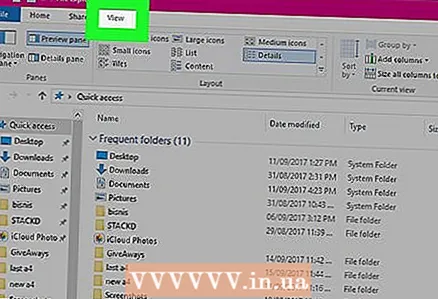 2 Kliknite na Pogled. Ta zavihek je v zgornjem levem kotu File Explorerja. Odpre se orodna vrstica (na vrhu File Explorerja).
2 Kliknite na Pogled. Ta zavihek je v zgornjem levem kotu File Explorerja. Odpre se orodna vrstica (na vrhu File Explorerja). 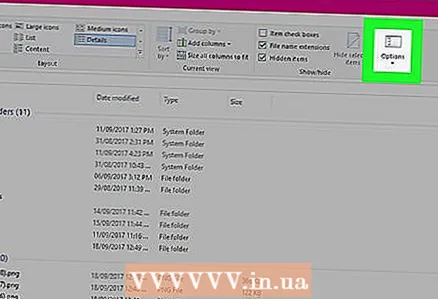 3 Kliknite na Parametri. To je pravokotna ikona v zgornjem desnem kotu File Explorerja. Odpre se okno Možnosti mape.
3 Kliknite na Parametri. To je pravokotna ikona v zgornjem desnem kotu File Explorerja. Odpre se okno Možnosti mape. - Če se meni odpre, ko kliknete Možnosti, izberite Spremeni mapo in Možnosti iskanja.
 4 Kliknite na zavihek Splošno. Najdete ga v zgornjem levem kotu okna Možnosti map.
4 Kliknite na zavihek Splošno. Najdete ga v zgornjem levem kotu okna Možnosti map. 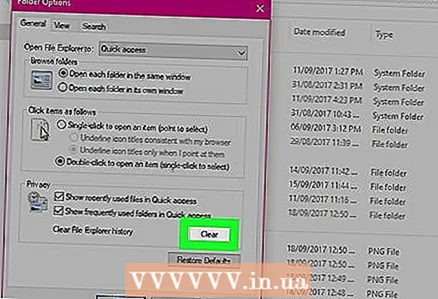 5 Kliknite na Jasno. To je v razdelku Zasebnost na dnu okna. Nedavne zahteve bodo izbrisane iz Explorerja.
5 Kliknite na Jasno. To je v razdelku Zasebnost na dnu okna. Nedavne zahteve bodo izbrisane iz Explorerja. - Če ste na orodno vrstico za hitri dostop pripeli mape ali datoteke, se te ne izbrišejo. Če želite odpeti mapo ali datoteko, jo kliknite z desno tipko miške in nato kliknite Odpni iz orodne vrstice za hitri dostop.
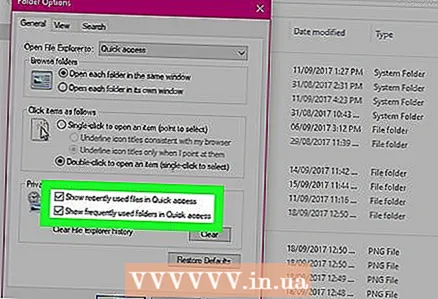 6 Skrij prihodnjo zgodovino iskanja. Če želite to narediti, počistite polja poleg možnosti »Prikaži nedavno uporabljene datoteke v orodni vrstici za hitri dostop« in »prikaži pogosto uporabljene mape v orodni vrstici za hitri dostop« v razdelku »Zasebnost«. To bo skrilo zgodovino iskanja v Raziskovalcu datotek.
6 Skrij prihodnjo zgodovino iskanja. Če želite to narediti, počistite polja poleg možnosti »Prikaži nedavno uporabljene datoteke v orodni vrstici za hitri dostop« in »prikaži pogosto uporabljene mape v orodni vrstici za hitri dostop« v razdelku »Zasebnost«. To bo skrilo zgodovino iskanja v Raziskovalcu datotek. 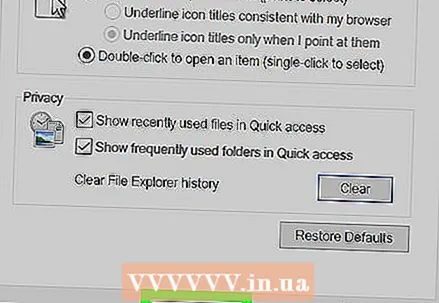 7 Kliknite na v redu. To je blizu dna okna Možnosti map. Zgodovina raziskovalca bo izbrisana.
7 Kliknite na v redu. To je blizu dna okna Možnosti map. Zgodovina raziskovalca bo izbrisana.
3. del od 7: Kako počistiti zgodovino iskanja v meniju Start
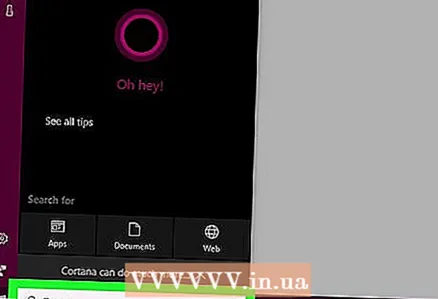 1 Kliknite ikono za iskanje. Ta ikona povečevalnega stekla se nahaja desno od logotipa sistema Windows v spodnjem levem kotu zaslona. Odpre se iskalna vrstica.
1 Kliknite ikono za iskanje. Ta ikona povečevalnega stekla se nahaja desno od logotipa sistema Windows v spodnjem levem kotu zaslona. Odpre se iskalna vrstica. - Če te ikone ne vidite, z desno tipko miške kliknite opravilno vrstico in kliknite Iskanje> Pokaži ikono iskanja.
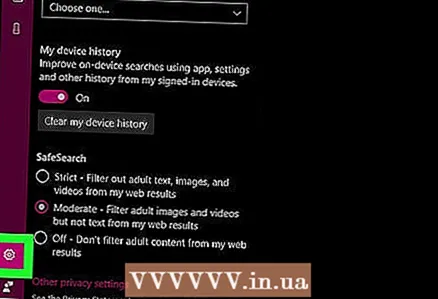 2 Kliknite ikono
2 Kliknite ikono  . To je levo od iskalne vrstice. Odprle se bodo možnosti iskanja.
. To je levo od iskalne vrstice. Odprle se bodo možnosti iskanja.  3 Kliknite na zavihek Dovoljenja in dnevnik. Našli ga boste na levi strani okna.
3 Kliknite na zavihek Dovoljenja in dnevnik. Našli ga boste na levi strani okna. 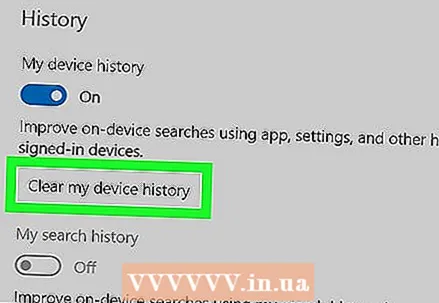 4 Kliknite na Počisti dnevnik naprave. To je sredi okna. S tem boste počistili zgodovino iskanja v računalniku.
4 Kliknite na Počisti dnevnik naprave. To je sredi okna. S tem boste počistili zgodovino iskanja v računalniku. 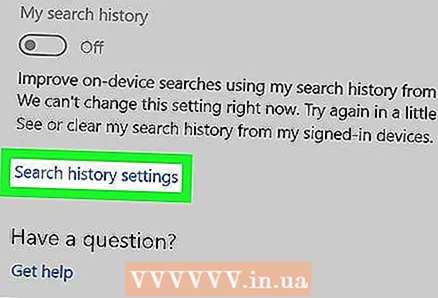 5 Kliknite na Možnosti dnevnika iskanja. Ta povezava je v razdelku "Zgodovina iskanja". Odpre se stran Bing z vašimi iskanji, navedenimi v kronološkem vrstnem redu.
5 Kliknite na Možnosti dnevnika iskanja. Ta povezava je v razdelku "Zgodovina iskanja". Odpre se stran Bing z vašimi iskanji, navedenimi v kronološkem vrstnem redu. - Če želite odpreti to stran, mora biti vaš računalnik povezan z internetom.
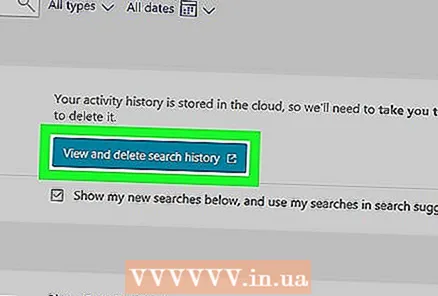 6 Kliknite na Ogled in brisanje zgodovine iskanja. To je gumb na vrhu strani Bing.
6 Kliknite na Ogled in brisanje zgodovine iskanja. To je gumb na vrhu strani Bing. 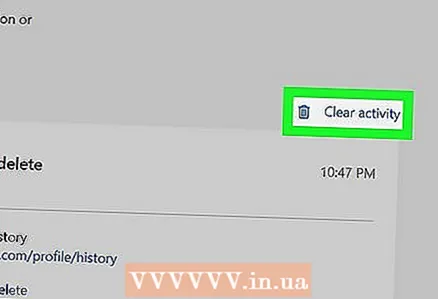 7 Kliknite na Počisti dnevnik dejavnosti. Ta povezava je na desni strani strani.
7 Kliknite na Počisti dnevnik dejavnosti. Ta povezava je na desni strani strani. - Morda se boste morali najprej prijaviti v svoj Microsoftov račun. To storite tako, da v zgornjem desnem kotu strani kliknete »Prijava« in nato vnesete svoj e -poštni naslov in geslo. Zdaj pojdite na zavihek "Dnevnik dejavnosti" na vrhu okna.
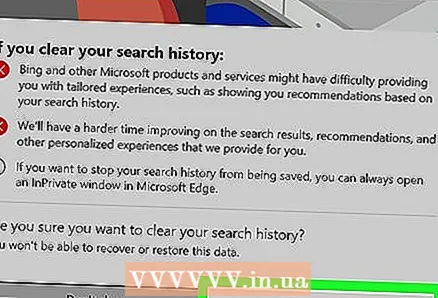 8 Kliknite na Jasnoob pozivu. Vsi spletni rezultati bodo odstranjeni iz vaše zgodovine iskanja.
8 Kliknite na Jasnoob pozivu. Vsi spletni rezultati bodo odstranjeni iz vaše zgodovine iskanja.
4. del od 7: Kako počistiti zgodovino brskanja v Chromu
 1 Odprite Google Chrome
1 Odprite Google Chrome  . Ikona brskalnika je videti kot rdeče-rumeno-zelen krog z modrim središčem.
. Ikona brskalnika je videti kot rdeče-rumeno-zelen krog z modrim središčem. 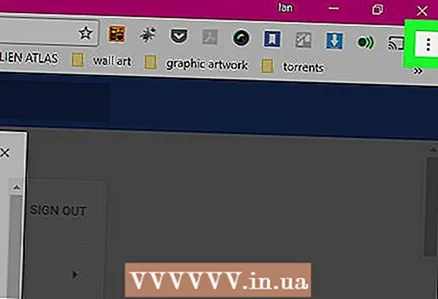 2 Kliknite na ⋮. Nahaja se v zgornjem desnem kotu okna Chrome. Odpre se meni.
2 Kliknite na ⋮. Nahaja se v zgornjem desnem kotu okna Chrome. Odpre se meni. 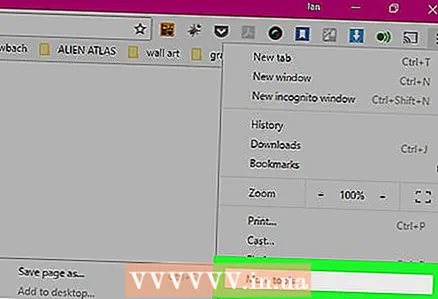 3 Prosim izberite Dodatna orodja. Je na dnu menija. Odpre se pojavni meni.
3 Prosim izberite Dodatna orodja. Je na dnu menija. Odpre se pojavni meni. 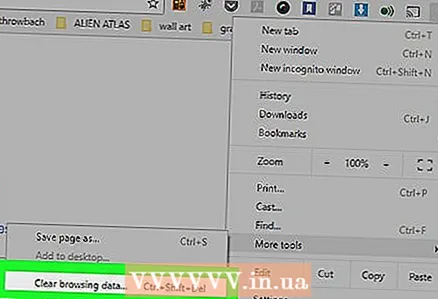 4 Kliknite na Izbrišite podatke brskanja. To je blizu vrha pojavnega menija. Odpre se stran z zgodovino brskanja.
4 Kliknite na Izbrišite podatke brskanja. To je blizu vrha pojavnega menija. Odpre se stran z zgodovino brskanja. 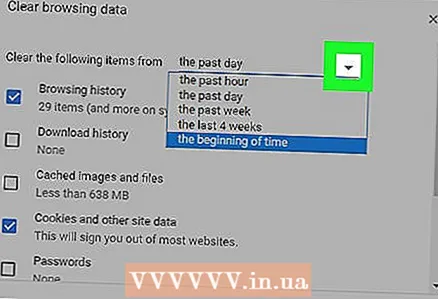 5 Izberite časovni interval. Odprite spustni meni desno od "Izbriši naslednje elemente" in izberite eno od prikazanih možnosti (na primer "v zadnji uri").
5 Izberite časovni interval. Odprite spustni meni desno od "Izbriši naslednje elemente" in izberite eno od prikazanih možnosti (na primer "v zadnji uri"). - Če izberete možnost »ves čas«, bo izbrisana celotna zgodovina brskanja.
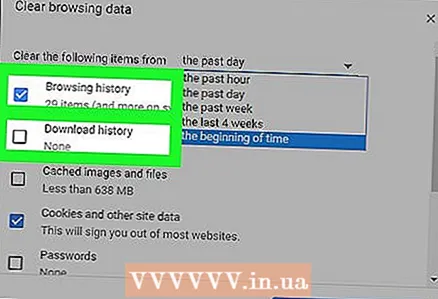 6 Potrdite polja poleg »Zgodovina brskanja« in »Zgodovina prenosov«. Te možnosti so povezane z vašo zgodovino brskanja.
6 Potrdite polja poleg »Zgodovina brskanja« in »Zgodovina prenosov«. Te možnosti so povezane z vašo zgodovino brskanja. 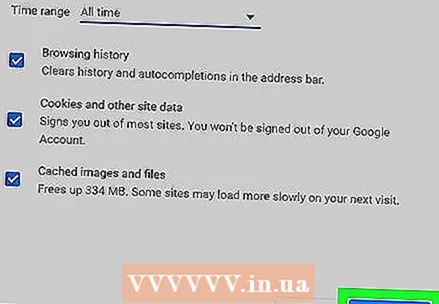 7 Kliknite na Počisti zgodovino. To je modri gumb na dnu okna. Zgodovina brskanja in zgodovina prenosov bosta izbrisani.
7 Kliknite na Počisti zgodovino. To je modri gumb na dnu okna. Zgodovina brskanja in zgodovina prenosov bosta izbrisani.
5. del od 7: Kako počistiti zgodovino brskanja v Firefoxu
 1 Odprite Firefox. Ikona brskalnika je videti kot modra krogla z oranžno lisico.
1 Odprite Firefox. Ikona brskalnika je videti kot modra krogla z oranžno lisico.  2 Kliknite na ☰. Nahaja se v zgornjem desnem kotu okna. Odpre se meni.
2 Kliknite na ☰. Nahaja se v zgornjem desnem kotu okna. Odpre se meni. 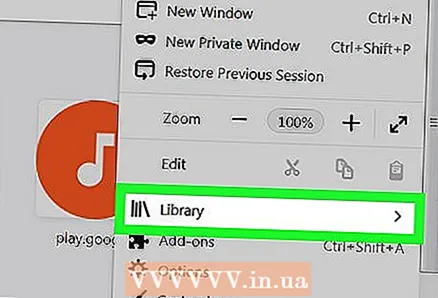 3 Kliknite na Knjižnica. Je na sredini menija.
3 Kliknite na Knjižnica. Je na sredini menija. 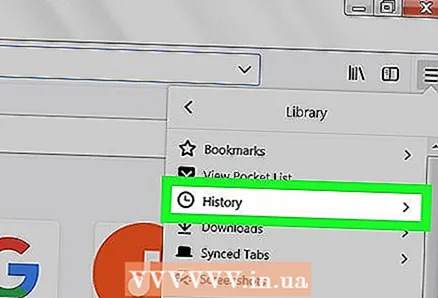 4 Kliknite na Dnevnik. Je na vrhu menija.
4 Kliknite na Dnevnik. Je na vrhu menija. 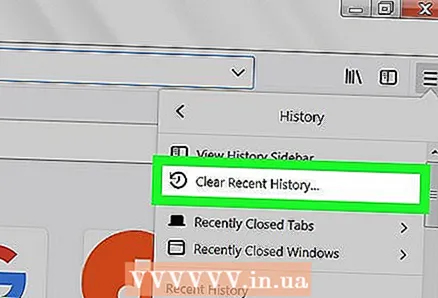 5 Kliknite na Izbriši zgodovino. Je na vrhu menija. Odpre se pojavno okno.
5 Kliknite na Izbriši zgodovino. Je na vrhu menija. Odpre se pojavno okno. 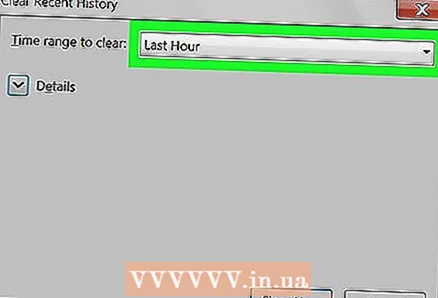 6 Izberite časovni interval. Odprite spustni meni desno od "Izbriši" in izberite eno od možnosti (na primer "v zadnji uri").
6 Izberite časovni interval. Odprite spustni meni desno od "Izbriši" in izberite eno od možnosti (na primer "v zadnji uri"). - Če izberete možnost »Vse«, bo izbrisana vsa zgodovina brskanja.
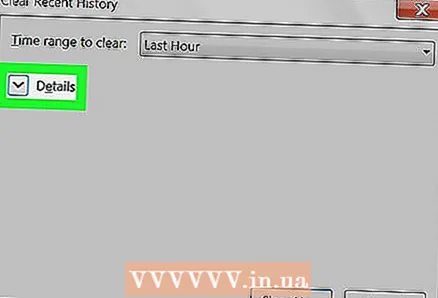 7 Kliknite ikono puščice na levi strani Podrobnosti. Odpre se meni.
7 Kliknite ikono puščice na levi strani Podrobnosti. Odpre se meni. 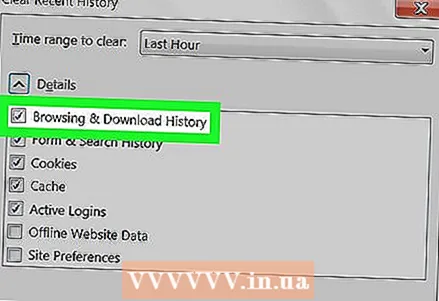 8 Potrdite ikono poleg možnosti »Zgodovina obiskov in prenosov«. To možnost boste našli na vrhu menija.
8 Potrdite ikono poleg možnosti »Zgodovina obiskov in prenosov«. To možnost boste našli na vrhu menija. - Če želite, počistite druge možnosti.
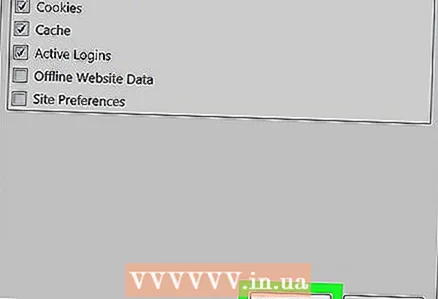 9 Kliknite na Izbriši zdaj. Je na dnu menija. S tem se počisti zgodovina Firefoxa za izbrano časovno obdobje.
9 Kliknite na Izbriši zdaj. Je na dnu menija. S tem se počisti zgodovina Firefoxa za izbrano časovno obdobje.
6. del od 7: Kako počistiti zgodovino brskanja po robovih
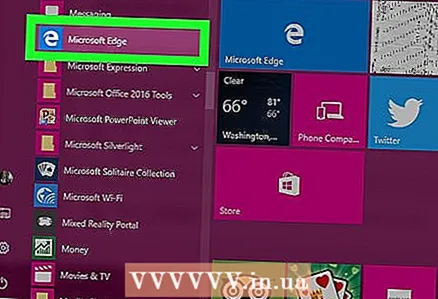 1 Odprite Microsoft Edge. Ikona tega brskalnika je videti kot bela črka "e" na modrem ozadju ali samo modra črka "e".
1 Odprite Microsoft Edge. Ikona tega brskalnika je videti kot bela črka "e" na modrem ozadju ali samo modra črka "e". 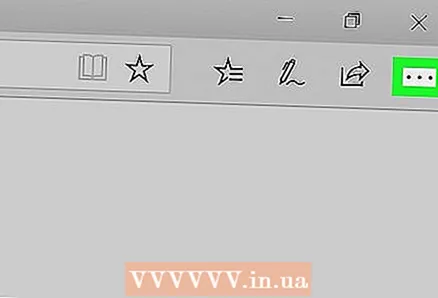 2 Kliknite na ⋯. Nahaja se v zgornjem desnem kotu okna Edge. Odpre se meni.
2 Kliknite na ⋯. Nahaja se v zgornjem desnem kotu okna Edge. Odpre se meni. 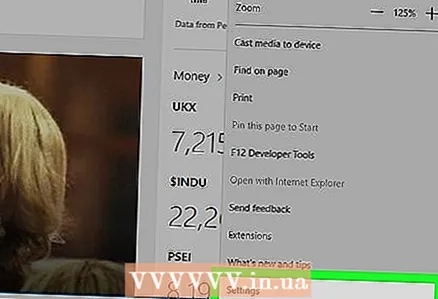 3 Kliknite na Parametri. To je na dnu menija.
3 Kliknite na Parametri. To je na dnu menija.  4 Pomaknite se navzdol in tapnite Izberite, kaj želite počistiti. Ta možnost je v razdelku »Počisti zgodovino«.
4 Pomaknite se navzdol in tapnite Izberite, kaj želite počistiti. Ta možnost je v razdelku »Počisti zgodovino«. 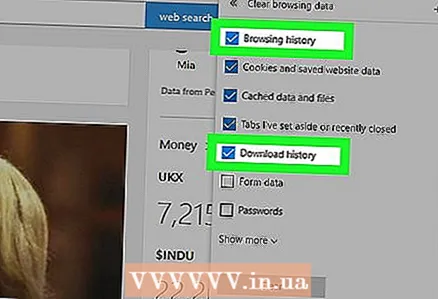 5 Potrdite polja poleg »Zgodovina prenosov« in »Zgodovina brskanja«. Če želite, preverite druge možnosti.
5 Potrdite polja poleg »Zgodovina prenosov« in »Zgodovina brskanja«. Če želite, preverite druge možnosti. 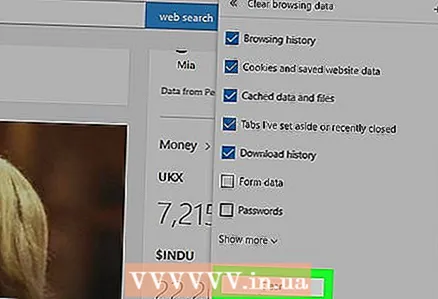 6 Kliknite na Jasno. Je na sredini menija. Zgodovina brskanja in prenosov bo izbrisana.
6 Kliknite na Jasno. Je na sredini menija. Zgodovina brskanja in prenosov bo izbrisana.
7. del od 7: Kako počistiti zgodovino brskanja v Internet Explorerju
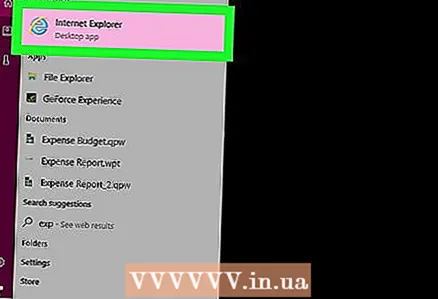 1 Odprite Internet Explorer. Ta brskalnik ima modro ikono "e".
1 Odprite Internet Explorer. Ta brskalnik ima modro ikono "e". - 2 Kliknite na "Nastavitve"
 . Nahaja se v zgornjem desnem kotu okna Internet Explorerja. Odpre se meni.
. Nahaja se v zgornjem desnem kotu okna Internet Explorerja. Odpre se meni. 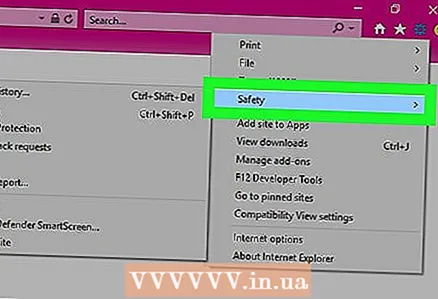 3 Prosim izberite Varnost. To možnost boste našli na vrhu menija. Odpre se meni.
3 Prosim izberite Varnost. To možnost boste našli na vrhu menija. Odpre se meni. 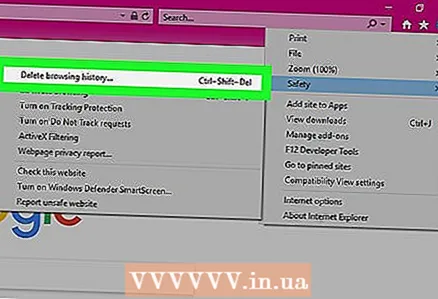 4 Kliknite na Izbrišite zgodovino brskanja. To je na vrhu menija.
4 Kliknite na Izbrišite zgodovino brskanja. To je na vrhu menija.  5 Potrdite polja poleg »Zgodovina« in »Zgodovina prenosov«. V tem primeru bo izbrisana celotna zgodovina Internet Explorerja.
5 Potrdite polja poleg »Zgodovina« in »Zgodovina prenosov«. V tem primeru bo izbrisana celotna zgodovina Internet Explorerja. 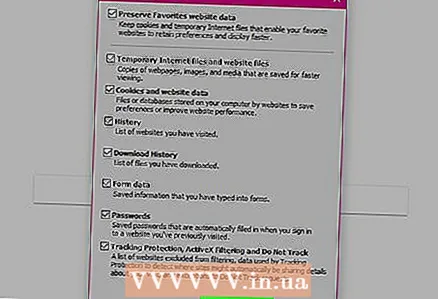 6 Kliknite na Izbriši. To je blizu dna okna. S tem boste izbrisali zgodovino brskalnika Internet Explorer.
6 Kliknite na Izbriši. To je blizu dna okna. S tem boste izbrisali zgodovino brskalnika Internet Explorer.
Nasveti
- Morda boste želeli počistiti predpomnilnik DNS računalnika, da odstranite seznam spletnih mest, ki ste jih nedavno obiskali.
Opozorila
- Ne spreminjajte nastavitev drugih uporabnikov, ne da bi vprašali njihovo dovoljenje.